CAD超級填充之圖像填充
在日常繪圖中,小伙伴們都會使用到填充命令來實現圖案填充功能,中望CAD軟件為大家提供了許多超級填充功能,可調用不同類型的CAD填充圖案并將其填充入指定區域,為大家提供了更為便捷有效的CAD填充方式。下面小編就給大家介紹其中一種——圖像填充,具體操作流程如下:
1.打開中望CAD軟件后,在頂部菜單欄中選擇【擴展工具】—【繪圖工具】—【超級填充】。
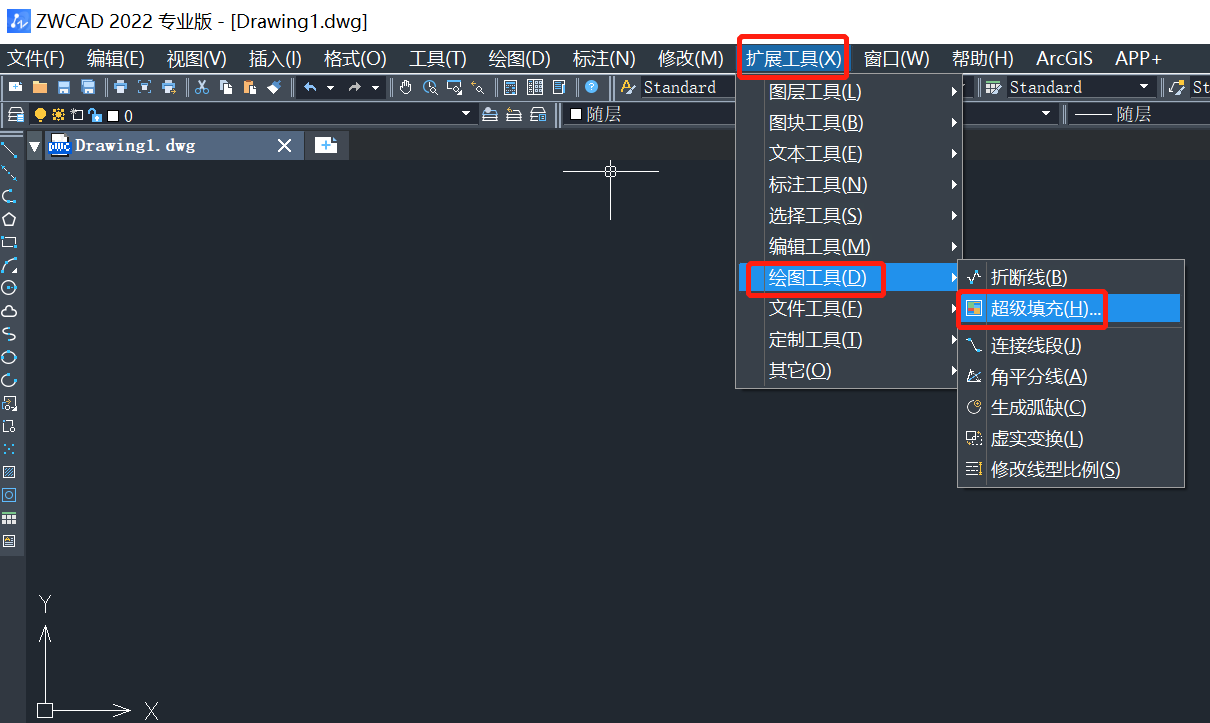
或者在命令欄輸入快捷鍵:SUPERHATCH,按回車鍵確認;即可調出【超級填充】對話框。
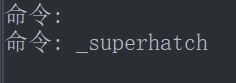
2. 此時會彈出【超級填充-光柵圖像】對話框,我們可以在【瀏覽】中選擇自己想要的圖像。
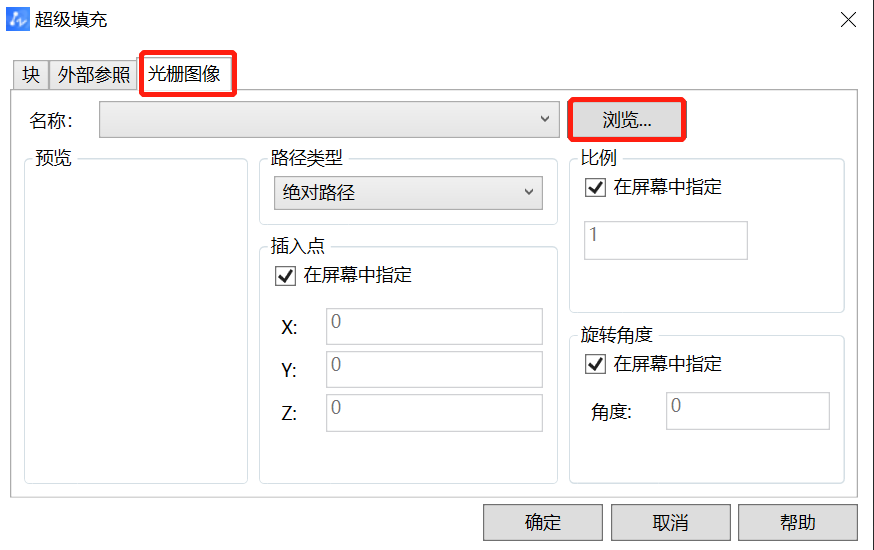
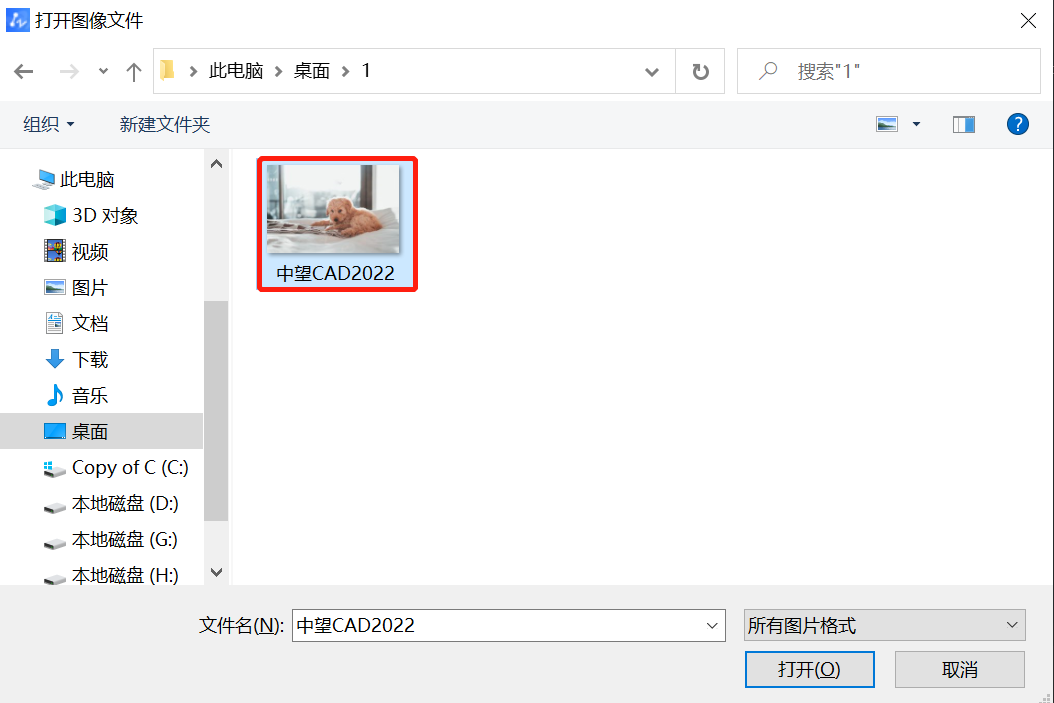
3.選定圖像后,根據軟件系統提示指定插入點、比例和旋轉角度。指定相關插入參數后,系統會提示是否接受當前位置,選擇【確定】即可。
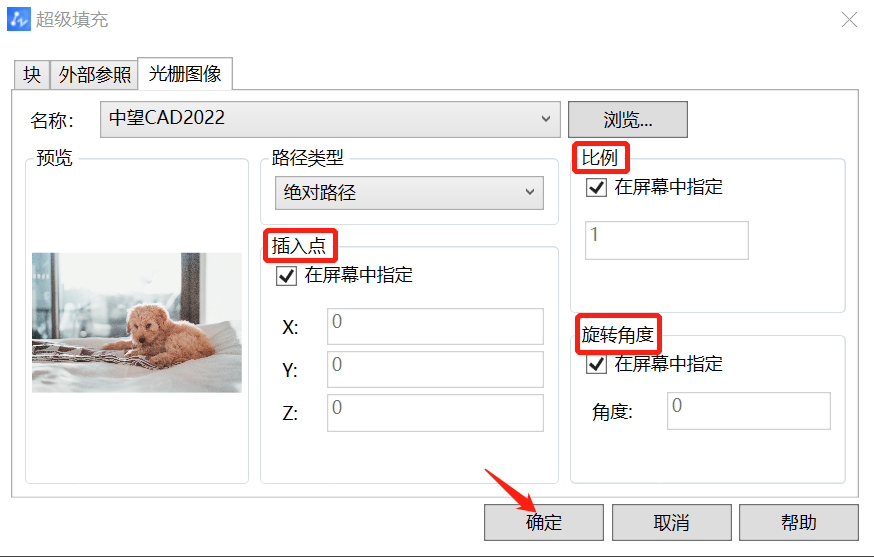
這樣我們就完成了圖像的超級填充啦,以上就是小編的全部分享,感謝閱讀。
推薦閱讀:CAD如何選擇重疊的對象
推薦閱讀:Cad畫圓后變成多邊形如何解決?
·中望CAx一體化技術研討會:助力四川工業,加速數字化轉型2024-09-20
·中望與江蘇省院達成戰略合作:以國產化方案助力建筑設計行業數字化升級2024-09-20
·中望在寧波舉辦CAx一體化技術研討會,助推浙江工業可持續創新2024-08-23
·聚焦區域發展獨特性,中望CAx一體化技術為貴州智能制造提供新動力2024-08-23
·ZWorld2024中望全球生態大會即將啟幕,誠邀您共襄盛舉2024-08-21
·定檔6.27!中望2024年度產品發布會將在廣州舉行,誠邀預約觀看直播2024-06-17
·中望軟件“出海”20年:代表中國工軟征戰世界2024-04-30
·2024中望教育渠道合作伙伴大會成功舉辦,開啟工軟人才培養新征程2024-03-29
·玩趣3D:如何應用中望3D,快速設計基站天線傳動螺桿?2022-02-10
·趣玩3D:使用中望3D設計車頂帳篷,為戶外休閑增添新裝備2021-11-25
·現代與歷史的碰撞:阿根廷學生應用中望3D,技術重現達·芬奇“飛碟”坦克原型2021-09-26
·我的珠寶人生:西班牙設計師用中望3D設計華美珠寶2021-09-26
·9個小妙招,切換至中望CAD竟可以如此順暢快速 2021-09-06
·原來插頭是這樣設計的,看完你學會了嗎?2021-09-06
·玩趣3D:如何巧用中望3D 2022新功能,設計專屬相機?2021-08-10
·如何使用中望3D 2022的CAM方案加工塑膠模具2021-06-24
·CAD怎么畫不規則曲線2016-07-14
·CAD怎么畫角度?2017-06-15
·你知道如何給CAD繪制的橢圓弧設置尺寸嗎?2020-06-09
·CAD如何修改系統已有線型或自定義新的線型2021-03-24
·10條值得收藏的CAD機械制圖知識2020-05-13
·CAD怎么編輯和修改塊2019-01-17
·CAD中如何繪制八邊形?2022-07-13
·在CAD中操作失誤導致繪圖找不見圖形所在位置該怎么辦?2024-01-02














